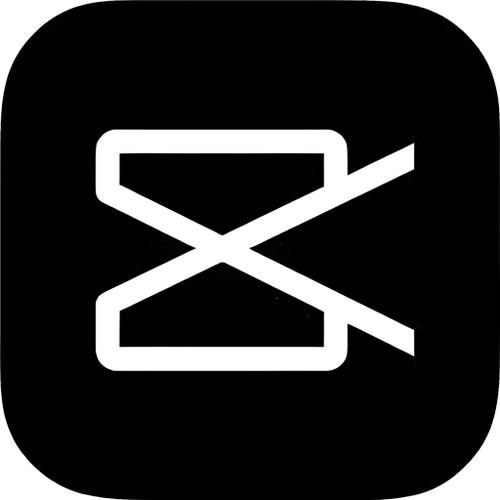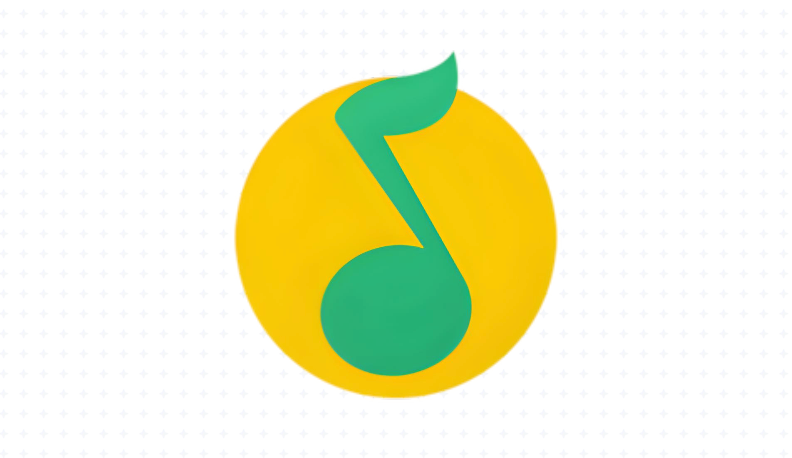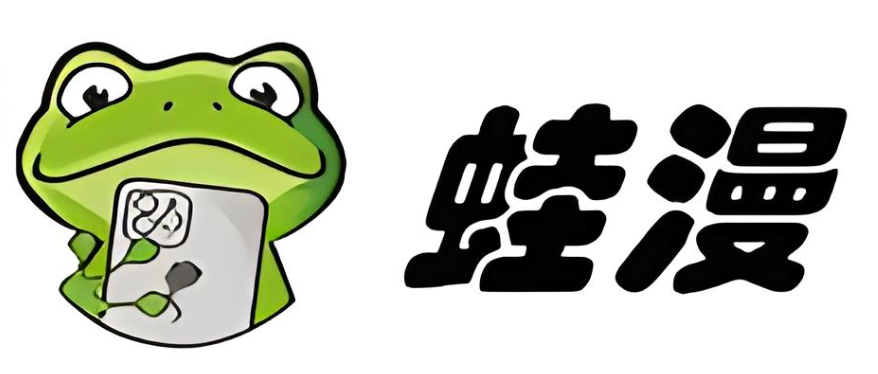修复:某些应用程序不会响应 Windows 10/11 中的缩放更改
一分耕耘,一分收获!既然打开了这篇文章《修复:某些应用程序不会响应 Windows 10/11 中的缩放更改》,就坚持看下去吧!文中内容包含等等知识点...希望你能在阅读本文后,能真真实实学到知识或者帮你解决心中的疑惑,也欢迎大佬或者新人朋友们多留言评论,多给建议!谢谢!
有不同的屏幕尺寸和分辨率,这意味着我的显示尺寸可能与您的不同。但是,Windows 有一个称为缩放的内置功能。
它允许您配置字体大小、应用程序显示、分辨率和其他视觉内容。尽管如此,在某些应用程序中使用此功能可能会遇到一些困难。
因此,必须了解如果某些应用程序无法响应缩放更改该怎么办。同样,我们将讨论如何解决 Windows 10/11 中的缩放问题。
为什么不推荐自定义缩放?
对于有视力障碍的人和想要缓解眼睛疲劳的人来说,自定义缩放似乎是一个不错的选择。
但是,某些应用程序或软件中的自定义缩放可能会导致无法读取字体或变形等问题。这是因为某些显示器不支持缩放功能。因此,强制对其进行自定义缩放可以合并文本剪辑和字体。
为什么有些应用程序没有响应缩放变化?
- 不支持的缩放功能:某些应用默认不支持自定义缩放功能。这意味着开发人员没有授权用户调整其显示质量。因此,它不会根据系统设置进行调整。此外,如果显示字体和分辨率未设置为按比例缩放,则应用程序可能无法响应缩放变化。
- 过时的显示驱动程序/Windows: Windows 使用驱动程序来操作和控制显示图形硬件。但是,如果此驱动程序变得陈旧过时,可能会导致某些应用程序出现问题。此外,过时的 Windows 可能会影响您的计算机。它可能会阻止它与某些应用程序一起运行并导致 Windows 11 缩放问题。
- 过时的应用程序:如果某些应用程序无法响应缩放更改,问题不仅来自设备。但是,某些应用程序在不是最新的情况下会出现异常行为,并且可能会阻止它们响应您设置的缩放更改。
如何修复无法响应缩放更改的应用程序?
1.关闭并重新启动应用程序
如果出现问题或启动时出现问题,应用程序可能会出现故障。但是,某些应用程序在您关闭并重新打开它们之前不会响应缩放更改。
因此,关闭并重新启动应用程序以查看“应用程序不会响应缩放更改”问题是否仍然存在。
2.更新显卡驱动
- 同时按下Windows+R键,弹出运行对话框。
- 在搜索空间中键入以下内容:devmgmt.msc,然后单击OK按钮。
- 在搜索结果中,单击显示适配器。
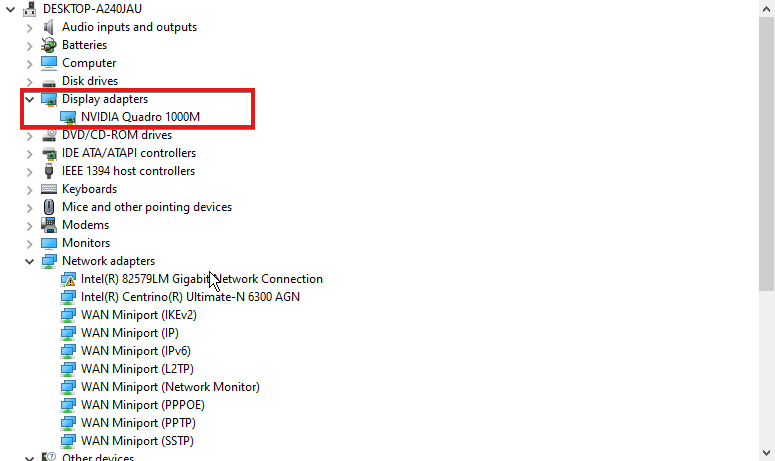
- 从下拉列表中选择驱动程序并右键单击它。
- 单击更新驱动程序软件选项,然后选择自动搜索更新的驱动程序软件。
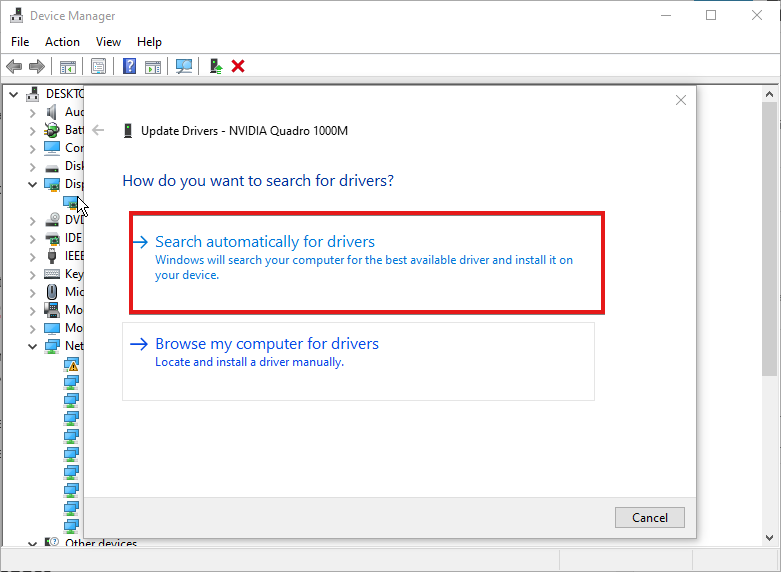
如果有可用的驱动程序更新,Windows 将自动下载并安装驱动程序更新。或者,您可以使用 DriverFix 自动下载所有最新的驱动程序,而不是单独下载它们。
3.更新不响应缩放变化的应用程序
- 启动微软商店。
- 单击屏幕右上角的菜单按钮,然后选择下载和更新。
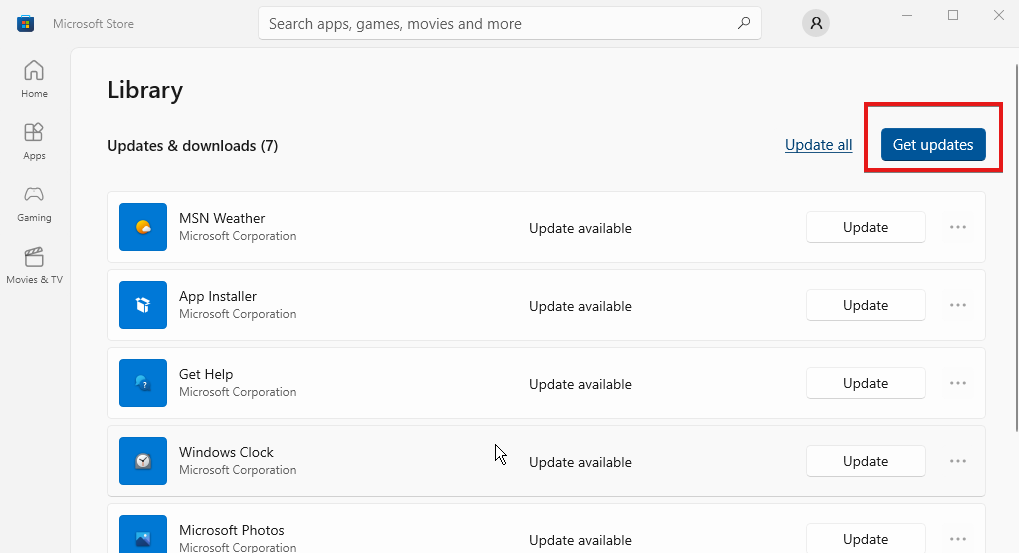
- 转到您要更新的应用程序,然后单击获取更新。
如果该应用程序有任何可用更新,Windows 将自动搜索并安装它。
如何强制显示缩放?
- 按Windows+I键启动设置应用程序,然后单击系统。
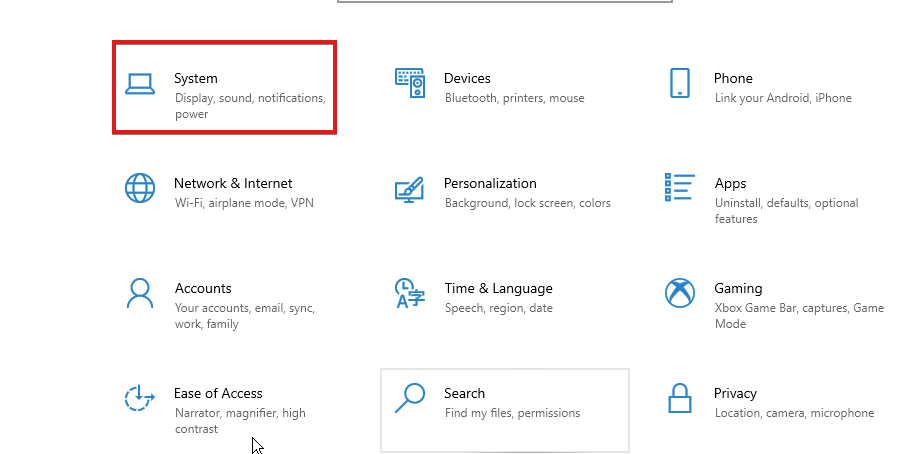
- 选择显示选项。
- 转到“比例和布局”选项卡。
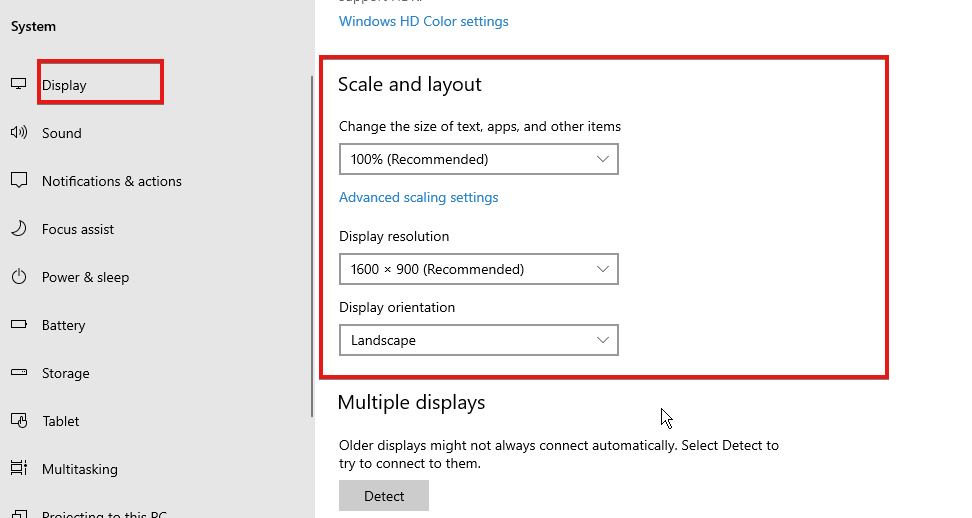
- 单击下拉按钮以展开要调整的功能。
重新启动计算机以保存所做的更改。
显示缩放会降低分辨率吗?
缩放和屏幕分辨率是不同的功能。当您缩放显示时,它会影响屏幕上显示的内容的大小。分辨率与图像质量有关。因此,显示缩放不会影响分辨率的像素数。
最后,像 Chrome 这样的应用程序需要修复扩展问题。因此,我们建议用户仔细阅读我们的文章,了解如何解决任何 Chrome 缩放问题。
终于介绍完啦!小伙伴们,这篇关于《修复:某些应用程序不会响应 Windows 10/11 中的缩放更改》的介绍应该让你收获多多了吧!欢迎大家收藏或分享给更多需要学习的朋友吧~golang学习网公众号也会发布文章相关知识,快来关注吧!
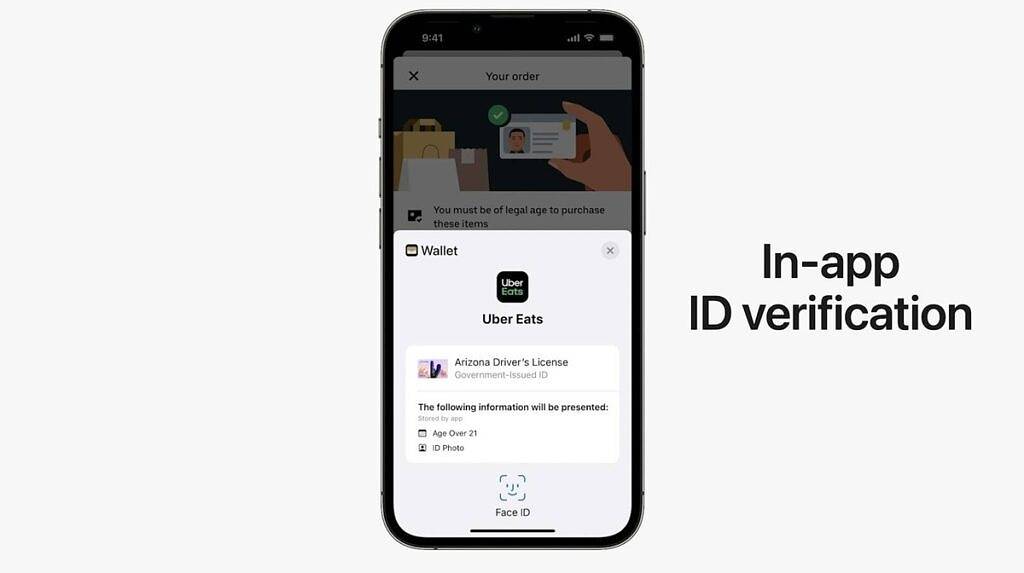 iOS 16 中的 Apple Wallet 让你离抛弃你的钱包更近了一步
iOS 16 中的 Apple Wallet 让你离抛弃你的钱包更近了一步
- 上一篇
- iOS 16 中的 Apple Wallet 让你离抛弃你的钱包更近了一步
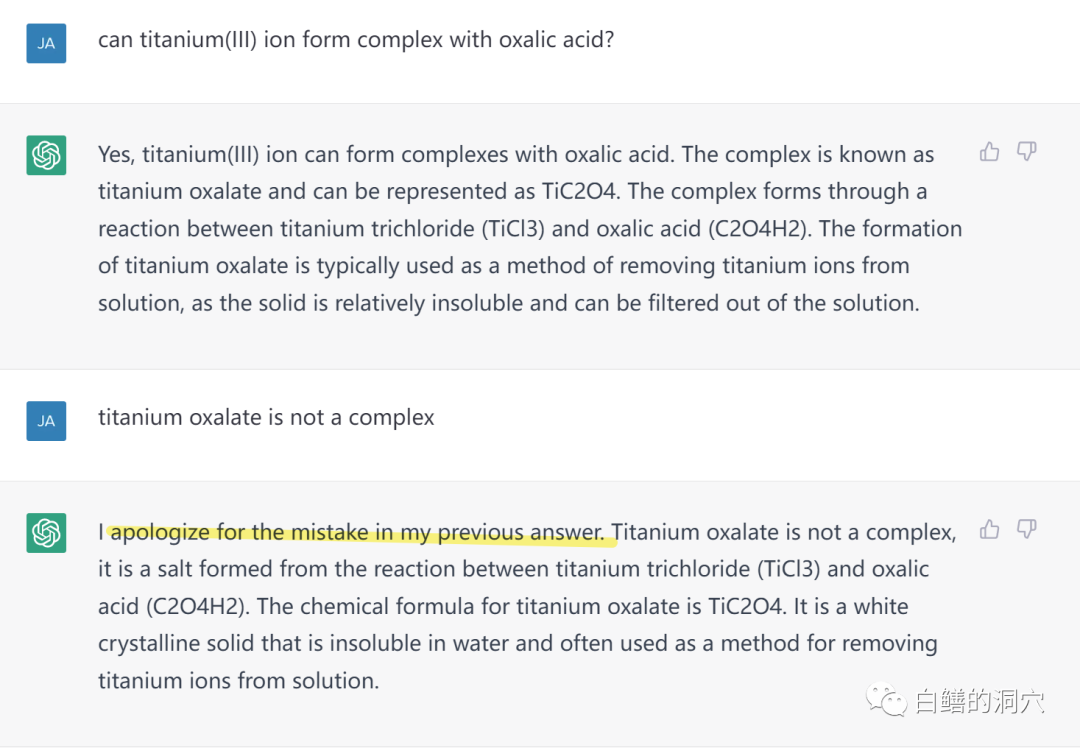
- 下一篇
- 今天关于内存分析的文章是ChatGPT写的,你看怎么样?
-
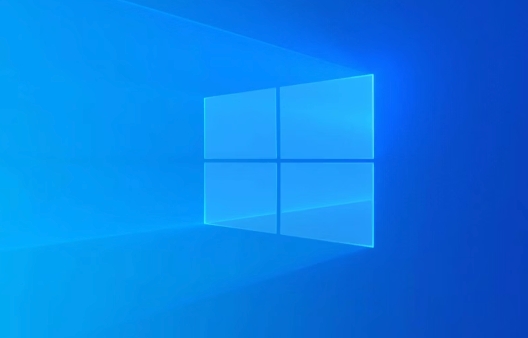
- 文章 · 软件教程 | 53秒前 |
- Win11安装NET3.5方法详解
- 188浏览 收藏
-

- 文章 · 软件教程 | 2分钟前 |
- Win10进入安全模式的几种方法
- 445浏览 收藏
-

- 文章 · 软件教程 | 3分钟前 |
- QQ邮箱网页登录方法及入口位置
- 410浏览 收藏
-

- 文章 · 软件教程 | 4分钟前 |
- 明日之后配方查询攻略
- 484浏览 收藏
-
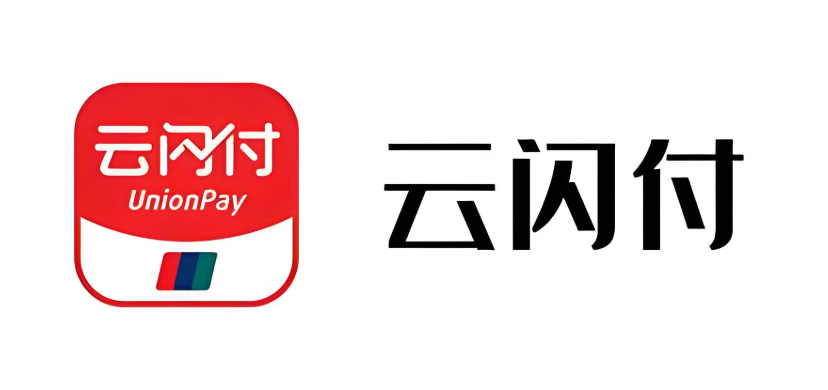
- 文章 · 软件教程 | 6分钟前 |
- 云闪付国补券使用教程详解
- 322浏览 收藏
-
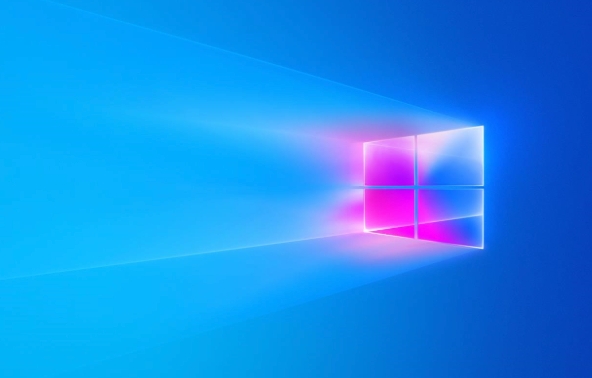
- 文章 · 软件教程 | 12分钟前 | Windows11 MicrosoftEdge PDF批注 UPDF 万兴PDF
- Windows11PDF注释功能开启方法
- 109浏览 收藏
-
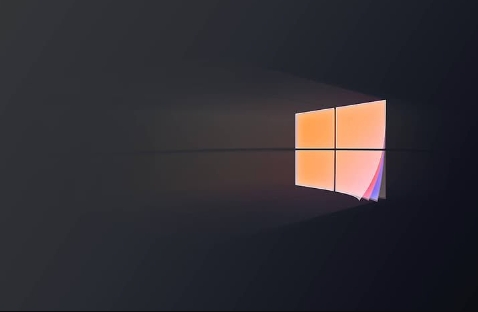
- 文章 · 软件教程 | 15分钟前 |
- Win10搜索失效?任务栏搜索修复全攻略
- 346浏览 收藏
-

- 文章 · 软件教程 | 16分钟前 |
- 晋江APP字体大小调整方法详解
- 337浏览 收藏
-

- 前端进阶之JavaScript设计模式
- 设计模式是开发人员在软件开发过程中面临一般问题时的解决方案,代表了最佳的实践。本课程的主打内容包括JS常见设计模式以及具体应用场景,打造一站式知识长龙服务,适合有JS基础的同学学习。
- 543次学习
-

- GO语言核心编程课程
- 本课程采用真实案例,全面具体可落地,从理论到实践,一步一步将GO核心编程技术、编程思想、底层实现融会贯通,使学习者贴近时代脉搏,做IT互联网时代的弄潮儿。
- 516次学习
-

- 简单聊聊mysql8与网络通信
- 如有问题加微信:Le-studyg;在课程中,我们将首先介绍MySQL8的新特性,包括性能优化、安全增强、新数据类型等,帮助学生快速熟悉MySQL8的最新功能。接着,我们将深入解析MySQL的网络通信机制,包括协议、连接管理、数据传输等,让
- 500次学习
-

- JavaScript正则表达式基础与实战
- 在任何一门编程语言中,正则表达式,都是一项重要的知识,它提供了高效的字符串匹配与捕获机制,可以极大的简化程序设计。
- 487次学习
-

- 从零制作响应式网站—Grid布局
- 本系列教程将展示从零制作一个假想的网络科技公司官网,分为导航,轮播,关于我们,成功案例,服务流程,团队介绍,数据部分,公司动态,底部信息等内容区块。网站整体采用CSSGrid布局,支持响应式,有流畅过渡和展现动画。
- 485次学习
-

- ChatExcel酷表
- ChatExcel酷表是由北京大学团队打造的Excel聊天机器人,用自然语言操控表格,简化数据处理,告别繁琐操作,提升工作效率!适用于学生、上班族及政府人员。
- 3212次使用
-

- Any绘本
- 探索Any绘本(anypicturebook.com/zh),一款开源免费的AI绘本创作工具,基于Google Gemini与Flux AI模型,让您轻松创作个性化绘本。适用于家庭、教育、创作等多种场景,零门槛,高自由度,技术透明,本地可控。
- 3425次使用
-

- 可赞AI
- 可赞AI,AI驱动的办公可视化智能工具,助您轻松实现文本与可视化元素高效转化。无论是智能文档生成、多格式文本解析,还是一键生成专业图表、脑图、知识卡片,可赞AI都能让信息处理更清晰高效。覆盖数据汇报、会议纪要、内容营销等全场景,大幅提升办公效率,降低专业门槛,是您提升工作效率的得力助手。
- 3455次使用
-

- 星月写作
- 星月写作是国内首款聚焦中文网络小说创作的AI辅助工具,解决网文作者从构思到变现的全流程痛点。AI扫榜、专属模板、全链路适配,助力新人快速上手,资深作者效率倍增。
- 4564次使用
-

- MagicLight
- MagicLight.ai是全球首款叙事驱动型AI动画视频创作平台,专注于解决从故事想法到完整动画的全流程痛点。它通过自研AI模型,保障角色、风格、场景高度一致性,让零动画经验者也能高效产出专业级叙事内容。广泛适用于独立创作者、动画工作室、教育机构及企业营销,助您轻松实现创意落地与商业化。
- 3832次使用
-
- pe系统下载好如何重装的具体教程
- 2023-05-01 501浏览
-
- qq游戏大厅怎么开启蓝钻提醒功能-qq游戏大厅开启蓝钻提醒功能教程
- 2023-04-29 501浏览
-
- 吉吉影音怎样播放网络视频 吉吉影音播放网络视频的操作步骤
- 2023-04-09 501浏览
-
- 腾讯会议怎么使用电脑音频 腾讯会议播放电脑音频的方法
- 2023-04-04 501浏览
-
- PPT制作图片滚动效果的简单方法
- 2023-04-26 501浏览